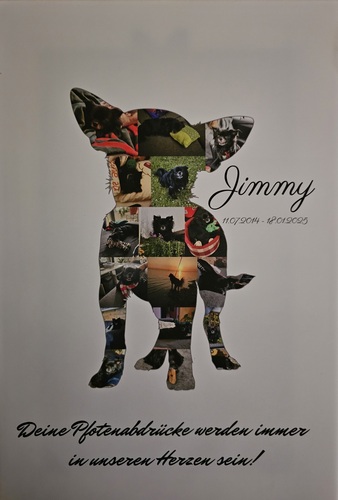FAQ - Preguntas frecuentes y respuestas
Creación de collages de fotos
Sí, puedes usar un enlace especial de pedido que puedes compartir. A través de este enlace, otra persona puede pedir tu collage. Para obtener el enlace, simplemente ve a la página de pedidos. Allí puedes ver las imágenes que has creado. Arriba encontrarás un pequeño botón de enlace. Al hacer clic en él, aparecerá una pequeña ventana donde puedes ver y copiar el enlace. Si alguien abre este enlace, la imagen aparecerá entre sus imágenes creadas y podrá pedirla en diferentes tamaños y materiales.
En la página de pedidos, puedes añadir tu collage de fotos creado al carrito en varios tamaños. Allí, tendrás la opción de ver el tamaño exacto de las fotos individuales en centímetros a través del símbolo "i". Así puedes asegurarte de que cada imagen se imprima en el tamaño deseado.
Nuestra aplicación web admite una amplia variedad de
formatos de imagen, para que puedas crear tus collages de fotos con la mayor diversidad y
creatividad posible. Puedes subir fotos en los formatos JPEG, PNG, JPG, GIF y HEIC.
En imágenes en formato PNG se conserva la transparencia. Esto te permite crear efectos y
superposiciones con fondos transparentes que hacen que tu collage sea aún más único. Además,
admitimos especialmente archivos HEIC, un formato que se utiliza principalmente en
dispositivos Apple más recientes, de manera óptima. Esto garantiza que también puedas integrar fotos
de alta resolución de iPhones e iPads en tus proyectos sin necesidad de una conversión previa.
Haz clic en »Plantillas« y elige uno de nuestros muchos diseños
preconfigurados. ¿Quieres que sea una cuadrícula sencilla, un diseño aleatorio, en forma de corazón,
con texto o números? Todo es posible.
Personaliza tu collage de fotos con textos únicos y determina de forma sencilla
el formato y la cantidad de imágenes.
Puedes subir imágenes para el collage de fotos desde tu computadora o teléfono directamente en el diseñador usando el botón »Subir«. También puedes seleccionar varias imágenes a la vez al subirlas.
Al hacer clic en una imagen vacía dentro del collage, también puedes subir una imagen que se colocará automáticamente.
Con el botón »Eliminar todas las imágenes« puedes eliminar fácilmente las imágenes subidas.
¿La imagen está al revés? Haz clic en la imagen subida para orientarla correctamente usando la función »Girar«.
¿Una imagen subida no encaja en el collage? Simplemente elimínala haciendo clic en el botón »Eliminar« en la caja de carga del diseñador.
Puedes establecer el encuadre desplazándolo cuidadosamente dentro
de una imagen en tu collage.
También puedes ampliar el encuadre.
Haz clic en la foto. En el popup, puedes usar la lupa de más o menos
para aumentar o disminuir el tamaño de la foto.
Al hacer clic en »Colocar → colocar aleatoriamente« puedes distribuir tus imágenes subidas al azar en el collage de fotos. Así se ocuparán todos los espacios disponibles en el collage.
Tus fotos en el collage se pueden ordenar alfabéticamente por el nombre del archivo de manera ascendente o descendente si haces clic en »Colocar → ordenar por nombre«
Si haces clic en el diseñador en »Colocar → ordenar por fecha de captura«, tus fotos en el collage se organizarán según la fecha de captura (de la cámara). Así podrás ordenarlas cronológicamente, por ejemplo.
Al hacer clic en »Vaciar«, puedes eliminar todas las imágenes ya colocadas en el collage para reasignarlas manualmente, por ejemplo.
Con »clic y arrastrar« con el ratón puedes colocar las fotos desde la caja de subida en el lugar deseado en tu collage de fotos.
Dentro del collage, puedes reordenar las fotos con »clic y arrastrar«, por ejemplo, moviéndolas de abajo hacia arriba.
En cada foto de la caja de subida hay un pequeño círculo con un número. Este indica cuántas veces se ha usado la imagen en el collage. Si el círculo es rojo con un cero, significa que la imagen aún no se ha utilizado en el collage.
En la sección »Diseño« encontrarás muchas opciones para personalizar tu collage de fotos. Aquí puedes, por ejemplo, seleccionar fondos de una amplia variedad o elegir un color específico.
Con el control de »Opacidad« puedes determinar cuán transparentes serán las fotos en el collage, logrando así efectos de superposición interesantes.
Usa la opción »Borde« para añadir un marco a las fotos. Aquí también puedes definir el grosor y el color del marco.
Para cada foto en tu collage, puedes aplicar efectos individuales como blanco y negro, sepia u otros filtros.
Tienda rapid.art
Sí, ofrecemos descuentos por volumen para todos los productos de impresión. El descuento se aplica automáticamente en el carrito una vez que selecciones una cantidad de pedido de al menos 2 unidades. Encontrarás más información sobre los materiales, tamaños y cantidades disponibles en Materiales.
¿Tienes más preguntas?
¿Aún tienes preguntas? Contáctanos a través de nuestro formulario de contacto .
Opiniones de clientes
Gran producto, fácil de usar y excelente gestión
Fácil de crear, gestión rápida, excelente calidad
Sarah
Collage de fotos como descarga
¡Todo fue sin problemas! ¡Súper!
En una semana tuve mi marco de fotos. Estaba encantado.
Anja
Impresión Collage de fotos Póster enmarcado (madera, blanco) 50.0x50.0cm
Producto súper genial
Encargamos un collage de fotos en lienzo como recuerdo de nuestro perro fallecido. Utilizamos una plantilla para el collage (Chihuahua de pie con 17 imágenes) que se ve increíble. La calidad de las imágenes es perfecta. La producción fue muy rápida también. Nos gustaría volver a encargar allí.
Regina
Impresión Collage de fotos Lienzo 45.0x30.0cm